Mise en place de tableaux de bord TV dans votre bureau
La plateforme Octoboard permet à ses clients - startups, PME, agences de marketing et clients individuels - de configurer des tableaux de bord interactifs pour la télévision à utiliser dans les bureaux et à domicile. Cet article explique comment configurer la fonctionnalité Office TV Loop d'Octoboard et envoyer des données à un appareil de bureau (télévision ou moniteur mural).
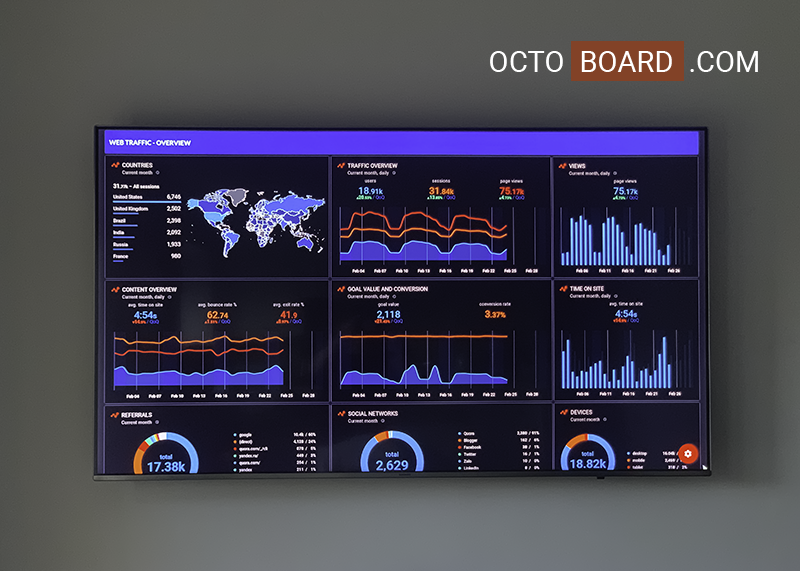
Allez dans le menu EN HAUT À DROITE > GÉRER LES BOUCLES DE TÉLÉVISION...
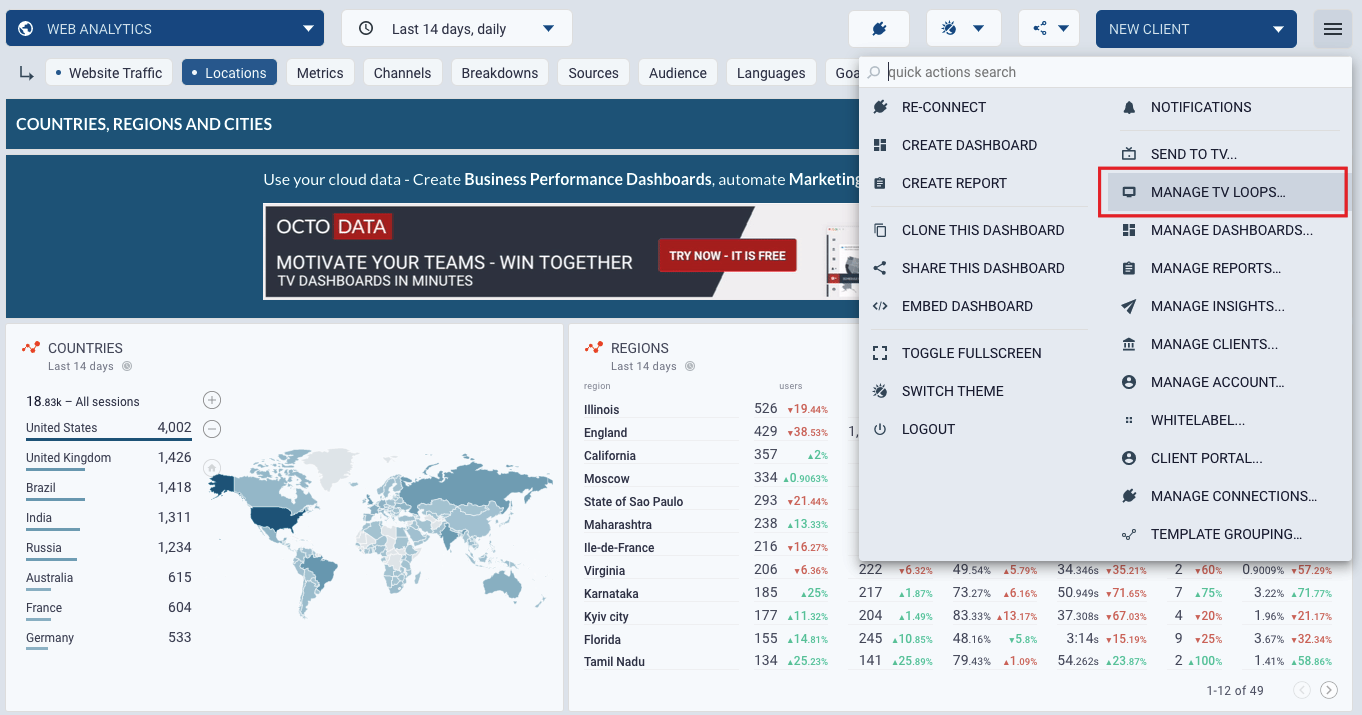
Le panneau de gestion de la télévision s'affiche. Voici les principales options de configuration :
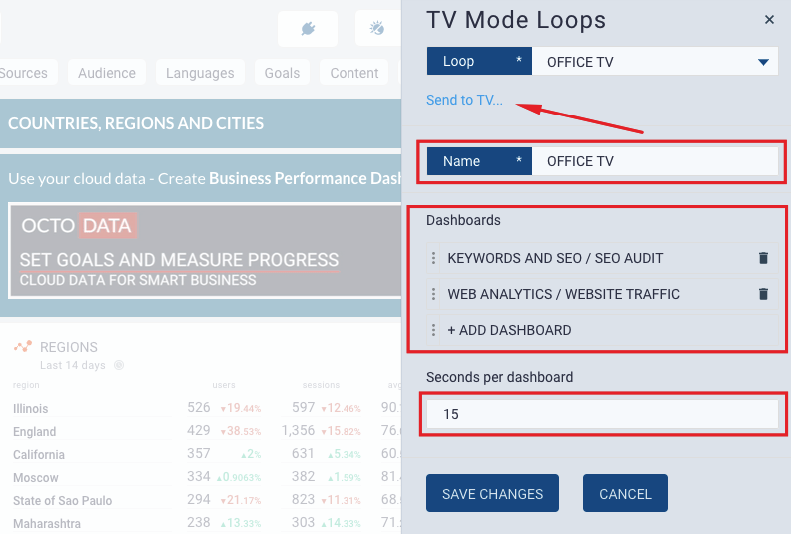
Nom de la boucle - nouveau nom de boucle
Tableaux de bord - liste des tableaux de bord qui composent la boucle de télévision. Ajoutez des tableaux de bord et définissez la séquence d'affichage.
Secondes par tableaux de bord - définissez le délai en secondes pour chaque affichage de tableau de bord
Vous pouvez changer la séquence des tableaux de bord affichés en faisant glisser les titres des tableaux de bord à l'intérieur de la boucle. Attendez un petit délai lorsque vous affichez votre boucle TV pour la première fois. Après l'initialisation, Octoboard commencera à utiliser des transitions pour passer d'un tableau de bord à l'autre aussi en douceur que possible.
Avant de pouvoir envoyer vos données à un appareil externe, vous devez obtenir un identifiant de l'appareil. Pour ce faire, ouvrez une nouvelle fenêtre de navigateur sur votre appareil et accédez à l'URL suivante : TV.OCTOBOARD.COM.
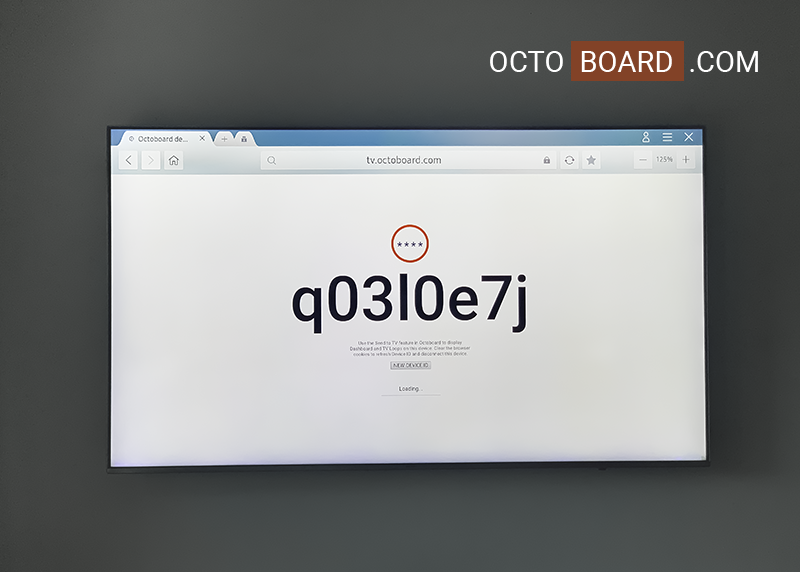
Afin d'afficher des séquences de tableaux de bord (boucles TV) sur un téléviseur de bureau ou un moniteur mural, vous devez utiliser la fonctionnalité ENVOYER À LA TV de notre application. Pour accéder à la gestion des appareils, allez dans le MENU EN HAUT À DROITE et cliquez sur ENVOYER À LA TV. Vous serez présenté avec l'écran suivant :
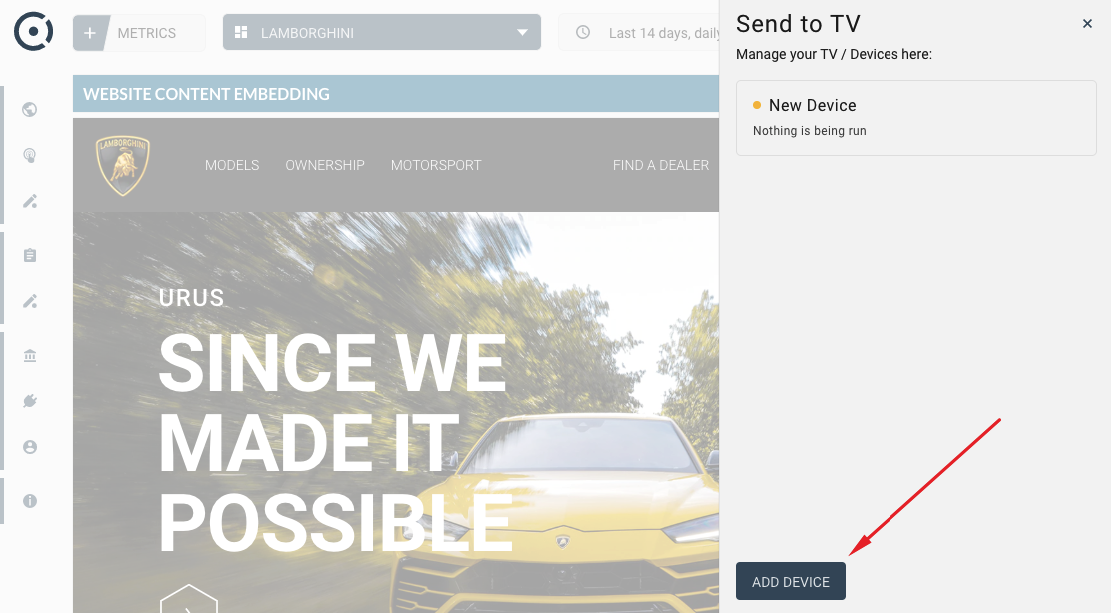
Dans cet écran, vous pouvez définir un ou plusieurs appareils que vous souhaitez utiliser pour afficher les boucles TV ou les tableaux de bord d'Octoboard. Pendant l'essai et dans tout compte payant, vous disposez d'un appareil vers lequel vous pouvez envoyer des données. Vous pouvez acheter des appareils supplémentaires pour votre bureau ou votre domicile en contactant le support Octoboard. Le coût supplémentaire de l'appareil est de 15 € par mois (avec une réduction de 20 % si vous l'achetez avec un plan annuel).
Cliquez sur le bouton "Ajouter un appareil" pour accéder à l'écran de configuration. Vous verrez les options de configuration suivantes :
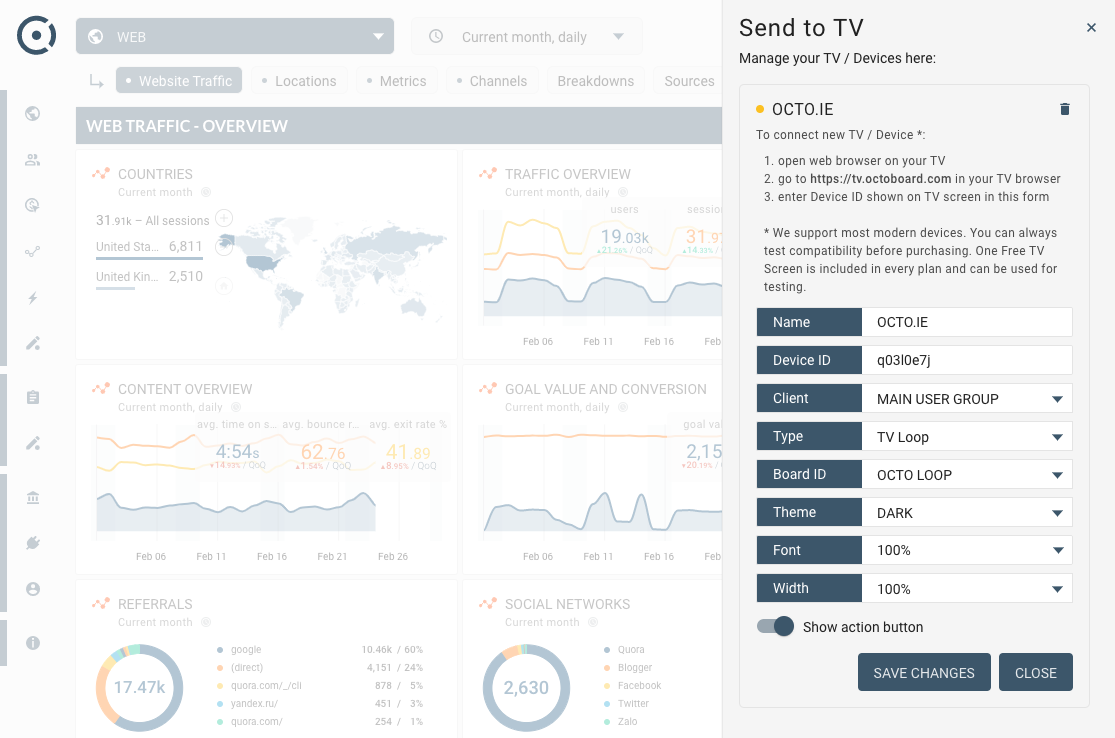
Nom de l'appareil - nom personnalisé de l'appareil que vous pouvez utiliser pour l'identifier à l'avenir.
ID de l'appareil - ID obligatoire de l'appareil que vous récupérez en accédant à tv.octoboard.com depuis votre appareil.
Client - tout appareil peut exécuter des boucles ou des tableaux de bord visibles au sein d'une organisation. Vous devez sélectionner cette organisation (équipe ou client) ici.
Type - vous pouvez afficher une boucle TV ou un tableau de bord sur votre appareil. Sélectionnez ce que vous souhaitez afficher ici.
ID du tableau - identifiant de votre boucle TV ou de vos tableaux de bord à afficher.
Thème - sélectionnez l'un des thèmes de couleur disponibles ici. Une fois modifié, l'appareil (TV ou moniteur) mettra automatiquement à jour le thème des données affichées. Pour plus d'informations sur les palettes de couleurs et la gestion des thèmes, consultez cet article de la base de connaissances : Thèmes et Palettes de Couleurs dans Octoboard.
Police - vous pouvez agrandir ou réduire les polices du widget affiché. Si votre TV est située trop haut, vous voudrez peut-être agrandir les polices.
Largeur - cette liste déroulante contrôle la quantité d'espace horizontal de la TV que vous souhaitez utiliser. Par défaut, une largeur de 100% est sélectionnée.
Afficher le bouton d'action - indiquez à la télévision d'afficher ou de masquer le GRAND bouton ROUGE dans le coin de l'écran de la télévision. Le bouton peut être utilisé pour maximiser la vue des données affichées.
Pour vérifier si votre appareil est capable d'exécuter les tableaux de bord Octoboard, veuillez lire le post suivant de la base de connaissances : Mon téléviseur est-il compatible avec Octoboard ?
Once you have setup a TV Loop and directed it to an external device, Octoboard will start sending data. Dashboards will load in sequence and will be rotating after a short delay. Octoboard will be updating data when it becomes available from the cloud platforms. Please note that some platforms may not provide data very frequently or may introduce a data lag (data will become available to Octoboard after some delay).
For more information about sharing data in Octoboard, please read our tutorial Sharing data with clients and internal teams.
Pour des informations sur la fréquence à laquelle les données sont rafraîchies et mises à jour, veuillez lire notre article de la Base de connaissances sur la Fréquence de mise à jour des données dans Octoboard.